6 måder at rette iPhone fast på Mute
Din iPhone kan til tider sidde fast i stille tilstand. Din iPhone afgiver ingen toner til dine opkald eller andre advarsler, hvis dette sker. Dette kan få dig til at gå glip af vigtige telefonopkald og sms’er. Hvis du er lige så irriteret som resten af brugerne over dette problem, bør du prøve at finde ud af, hvordan du løser det.
Heldigvis er der et par muligheder, du kan prøve på din iPhone for at løse problemet potentielt. Når din enheds hardware er beskadiget, er det ikke garanteret, at disse løsninger virker. Du skal blot læse denne vejledning for at lære, hvorfor din iPhone sidder fast i lydløs tilstand, samt en ekspertmetode og forskellige anbefalinger til at slå din iPhone fra.
Hvorfor sidder min iPhone fast med mute?
Du vil højst sandsynligt finde ud af, hvorfor din iPhone er i stille tilstand til at begynde med. Mange faktorer kan få din smartphone til at forblive i stille tilstand. Her er et par af de sandsynlige forklaringer.
Første grund: iPhone Slider Issue.
Ringeskyderen på din iPhone kan være fastklemt, hvilket er en af de sandsynlige årsager til, at den er låst i stille tilstand. Dette er grunden til, at din iPhone stadig er i stille tilstand og nægter at komme ud af den, hvis denne skyder var sat til stille tilstand og blev fanget der.
Når det kommer til reparation af de faktiske komponenter i en iPhone, skal du være forsigtig og dygtig. Dette er ikke så nemt at reparere som din telefons softwareproblemer, og du skal bruge noget ekstra hjælp til at få rettet skyderen.
Når din iPhone er blevet fysisk beskadiget, er dette ofte årsagen til, at den er fanget i stille tilstand. Som et resultat er skyderen blevet låst i én retning og kan ikke bevæge sig.
Årsag 2: iPhone-softwareproblem
Din iPhone kan til tider være påvirket af et softwareproblem. Når en kernefil i din telefons software er beskadiget eller ødelagt, sker dette. Det får din telefon til at fejle, og du kan se forskellige problemer på den. Et af disse problemer kan være manglende evne til at trække din iPhone ud af stille tilstand.
Selvom det er meget sjældent, at din iPhones software bliver ødelagt eller beskadiget, da iOS er et lukket kildesystem, der er svært at hacke sig ind i, kan systemet blive beskadiget under specifikke situationer.
Disse softwarerelaterede problemer kan være svære at løse og kan kræve flere anstrengelser og tålmodighed.
Årsag 3: Interferens fra tredjepartsapps
Hvis din iPhone sidder fast i mute efter installation af en app, er det muligt, at appen er kilden til problemet. Der er mange applikationer, der er kendt for at skabe problemer på telefoner, og den, du lige har downloadet, kunne være en af dem.
Mens Apple forsikrer, at du kun downloader applikationer af høj kvalitet fra iOS App Store, finder nogle uhyggelige applikationer vej ind i butikken og forårsager, at din enhed ikke fungerer, når du installerer dem.
Disse app-relaterede problemer er ret enkle at løse, hvis du ved, hvilket program der forårsager problemet.
Årsag 4: iOS-versionen er forældet
Du har sikkert hørt dette før, men det er værd at gentage: Hold din iPhones iOS-version opdateret til enhver tid. Der er flere grunde til, hvorfor du bør gøre det. En fejl kan forårsage det problem, du har på din telefon i din nuværende iOS-version.
Nye iOS-opgraderinger løser ofte eksisterende fejl, så du kan nyde en bedre, fejlfri oplevelse. Hvis din iPhone kører en ældre version af iOS-operativsystemet, er det tid til at opgradere den til den nyeste version.
Løsning 1: Slå lydløs tilstand til og fra
Nu hvor du ved, hvorfor din iPhone sidder fast i stille tilstand, vil du gerne vide, hvordan du løser problemet. Den enkleste enkle reparation af din smartphone er at prøve at skubbe knappen til lydløs tilstand.
Denne kontakt, som er placeret på venstre side af din iPhone, giver dig mulighed for at konvertere mellem almindelig og stille tilstand. For at bruge det, skal du blot gå i den retning, du vil have det til at gå, og det vil blive siddende.
Trin 1: På din iPhone skal du finde kontakten på venstre side.
Trin 2: Skub kontakten til venstre, indtil du ikke ser nogen orange, og din iPhone er i generel tilstand.
Trin 3: Slå stille tilstand til ved at flytte kontakten igen.
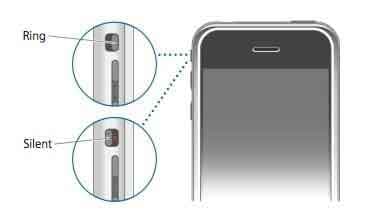
Løsning 2: Luk alle apps, og genstart iPhone
Genstart af din iOS-enhed er en enkel og effektiv måde at løse en række problemer på. Uanset om din iPhone sidder fast i stille tilstand, så prøv at genstarte den for at kontrollere, om problemet er løst.
Bliv ved med at trykke på ‘Power’-knappen på din iOS-enhed for at lukke din iPhone hurtigt ned. Træk den røde skyder til højre for at slukke din iPhone, når den vises på skærmen. For at genstarte din iPhone skal du vente et par sekunder, trykke på og holde ‘Power’-knappen nede. Derefter kan iPhones ingen lydproblem være løst.
Løsning 3: Opdater iOS
Hvis din iPhone forbliver frosset i stille tilstand efter genstart, kan du opgradere iOS for at løse problemet. Du skal være opmærksom på, at udover at bringe en række nye funktioner, vil den nye iOS også reparere en række fejl med den originale iOS. I tilfælde af datatab anbefales det, at du sikkerhedskopierer alle vigtige data først. Du kan få alle de oplysninger, du har brug for, om, hvordan du sikkerhedskopierer iPhone-data lige her.
For at se, om der er en tilgængelig iOS-opdatering, skal du åbne appen ‘Indstillinger’ og gå til ‘Generelt’ > ‘Softwareopdatering’. Hvis din iOS skal opdateres, skal du gøre det. For at opdatere iOS skal du sørge for, at din iPhone er forbundet til et stabilt Wi-Fi-netværk. I mellemtiden bør du oplade din iPhone, mens den bliver opdateret.
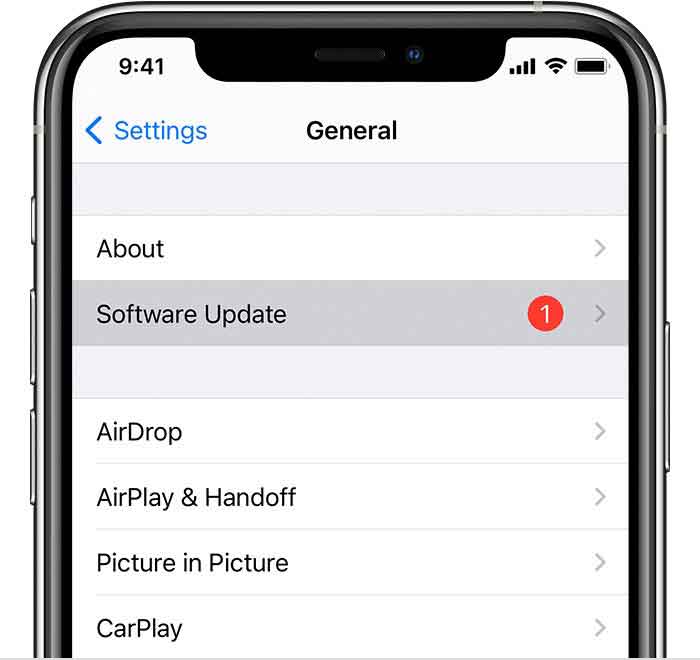
Løsning 4: Brug assisterende berøring
AssistiveTouch er en funktion på din iPhone, der giver dig mulighed for at bruge funktionerne på dine knapper ved hjælp af alternativer på skærmen. Du kan bruge lydstyrkeindstillingerne til at trække din iPhone ud af stille tilstand, hvis du aktiverer denne funktionalitet.
Sådan bruger du det.
Trin 1: Aktiver AssistiveTouch i Indstillinger > Generelt > Tilgængelighed > AssistiveTouch.
Trin 2: Vælg Enhed, og derefter Slå lyden til fra den hvide prik på din skærm.
Lydløs tilstand på din iPhone bliver slået fra.

Løsning 5: Tjek dine lydindstillinger
Din iPhone ringer muligvis ikke, fordi nogle systemringeindstillinger er blevet ændret. Alle Apple-enheder giver mulighed for at blokere eller ignorere specifikke telefonnumre, som du ikke ønsker at ringe til. Dette kan være specifikke telefonsælgere, kolleger eller venner, som du vil undgå for enhver pris. Når du vælger at tage telefonen og give den et ring, vil du ikke høre en indgående opkaldslyd, hvis disse kontakter er forbudt. Dette er, hvad du skal gøre, hvis du ikke kan høre telefonen ringe, når en person ringer til dig.
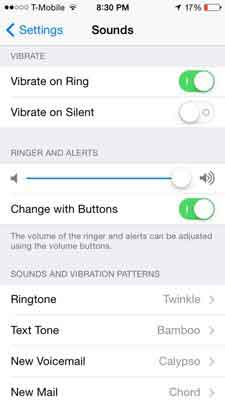
Løsning 6: Tjek iOS-systemet
Hvis alle ovenstående metoder ikke virkede, kan du opdatere telefonen til det nyeste operativsystem eller bruge tredjepartsværktøjer til at rette det. Wondershare er en enhed, der giver dig mulighed for at dele et af de bedste værktøjer til at løse OS-relaterede problemer på iPhone – DrFoneTool System Reparation. Uden at miste dine data kan du gendanne adskillige funktioner, rette specifikke funktioner på telefonen og opdatere appens funktionalitet. Denne strategi har vist positive resultater, når iPhone 13 eller iPhone 12 ikke ringer.

DrFoneTool – Systemreparation
Løs iPhone-problemer uden tab af data.
- Ret kun din iOS til normal, ingen datatab overhovedet.
- Løs forskellige iOS-systemproblemer fast i genoprettelsestilstand, hvidt Apple-logo, sort skærm, looping ved start osv.
- Retter andre iPhone-fejl og iTunes-fejl, som f.eks iTunes fejl 4013, error 14, iTunes fejl 27,iTunes fejl 9Og meget mere.
- Virker til alle modeller af iPhone, iPad og iPod touch.
- Fuldt kompatibel med den nyeste iOS-version.

Trin 1: Først skal du downloade og installere DrFoneTool – Systemreparation (iOS) på din Mac. Efter lanceringen skal du vælge indstillingen ‘Systemreparation’.

Trin 2: Tilslut telefonen, der giver dig problemer, og gå til ‘Standard Mode’-grænsefladen.

Trin 3: Efter at have genkendt din telefon, vil DrFoneTool opfordre dig til at udfylde en formular med grundlæggende modeloplysninger til din telefon. Når du er færdig, skal du vælge ‘Start’.

Når din telefon bliver opdaget, begynder systemreparationen med det samme, og din telefon vil blive rettet alle de kritiske steder, hvor den har problemer.
Trin 4. Hvis telefonen ikke er identificeret, skal du følge instruktionerne på skærmen fra DrFoneTool for at opgradere til DFU-tilstand. Telefonen repareres automatisk, når firmwareopgraderingen er fuldført.

Trin 5: Når processen er afsluttet, vises en ‘komplet besked’.

Konklusion
Hvis din iPhone forbliver fast på mute, bør du løse problemet så hurtigt som muligt for at forhindre manglende vitale advarsler. For at løse problemet og returnere din enhed til normal tilstand, skal du bruge en af de adskillige løsninger, der er anført ovenfor.
Seneste Artikler